de recuperare a sistemului fantomă
Bine ai venit! Astăzi vă voi spune cum să facă o derulare înapoi, de recuperare a sistemului de operare Windows, folosind programul Symantec Ghost! Imediat se pune întrebarea: „De ce am nevoie de asta?“, Și așa, imaginați-vă că computerul are un virus, sau ceva în neregulă cu fișierele de sistem de operare Windows, și apoi (OS) nu va porni ...
În asemenea momente ați vizitat ideea: „Oh, Doamne! Din nou, trebuie să reinstalați Windows, din nou, uita-te pentru șofer, setați din nou programul. Și de ce sa întâmplat cu mine și este astăzi?“, Și astfel încât aceste gânduri nu participă la cap și lăsându-vă, sistemul nervos a fost inventat Restabilește acest sistem de metodă.
Symantec fantomă 11.5 - este cel mai simplu și ușor de folosit program pentru a crea, înapoi în sus și de a restabili imaginea de partiții de hard disk (hard disk).
Metoda - Restaurarea folosind fantomă:
Și acum, după ce a pierdut un sistem de operare, pentru un motiv oarecare, puteți reveni oricând la Windows, aceasta a instalat deja drivere și software-ul necesar.
Algoritmul metodă:
Boot-area de pe LiveCD. este în „Start“ programul «Symantec fantomă» (Start - Programe - utilități HDD Symantec - fantomă fantomă 11.5), în continuare deschide și urmați instrucțiunile de pe imaginile pe care le-am făcut special pentru tine!
Creați o copie de rezervă!
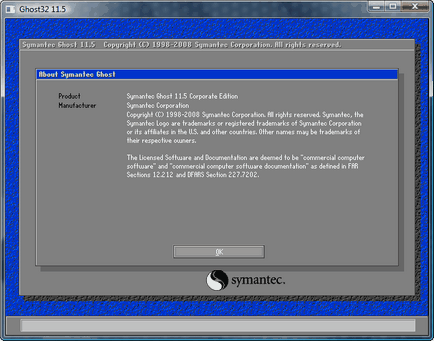
1. Faceți clic pe butonul „OK“
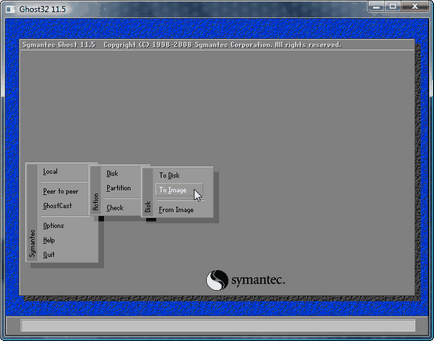
2. În meniul de navigare, selectați o metodă de rezervă:
Cu disc pe disc - Local - Disk - la Image (partiția imaginii)
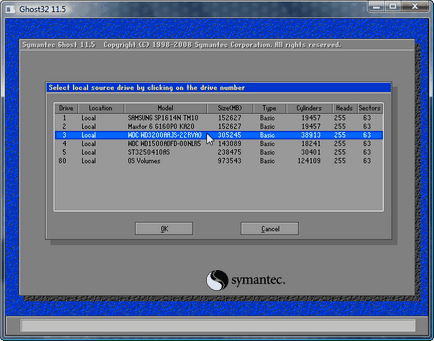
3. Selectați unitatea sursă (acea copie de rezervă pe disc pentru care se face: adică, unitatea, în cazul în care este instalat sistemul de operare) - Apăsați „OK“
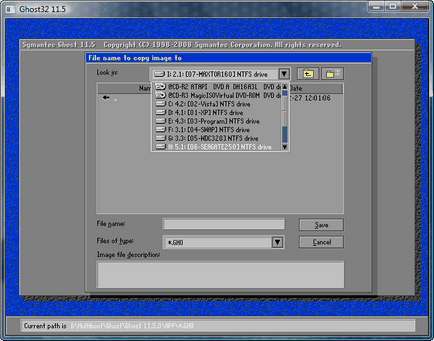
4. Alegeți o locație în care vă va stoca de rezervă, în viitor, în acest fel va fi posibil să se înregistreze pe orice mass-media și a pus pe raft, astfel încât a fost întotdeauna la îndemână.
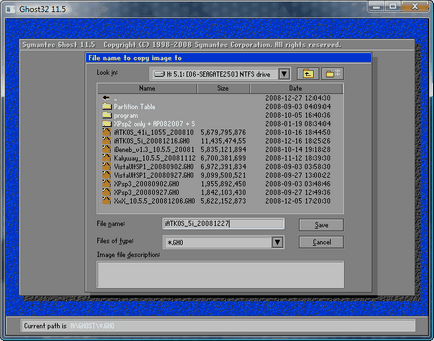
5. În «File name:» cere numele imaginii, de exemplu «WindowsXpSP3». apoi faceți clic pe butonul „OK“. nota, «tip Files:» - trebuie să fie de tip - «* .GHO»
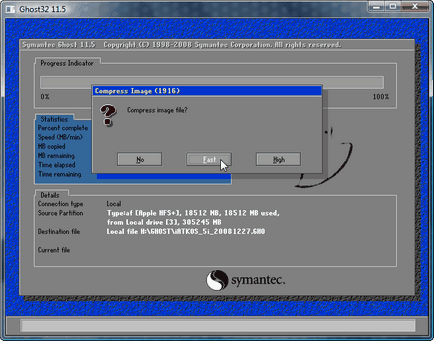
6. În continuare, selectați metoda de compresie, aleg de obicei «NU». dar puteți alege, de asemenea, «Rapid» - rapid.
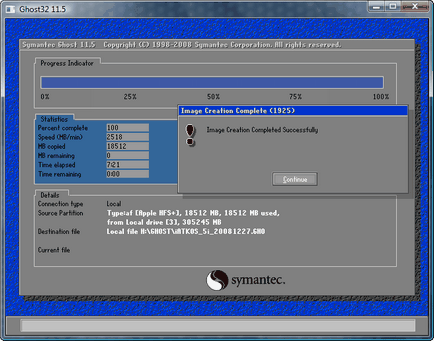
7. Imaginea a fost creată cu succes. -)
Cum de a restabili imaginea fantomă?
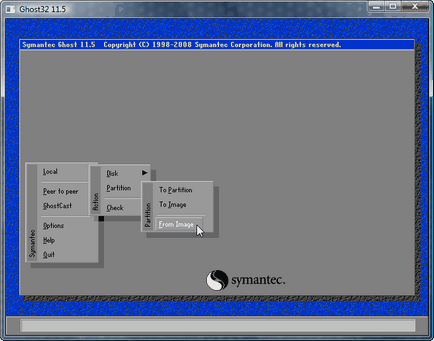
Trebuie să selectați Local - Disk - de la imagine. Următorul pas, ca metodă de rezervă de mai sus, trebuie doar să selectați Imagine de rezervă pentru fișierul sursă.
În orice caz, aici este un exemplu în formă de imagini, astfel încât să nu te pui cu restrîngerii sistemului de operare! situații diferite, deoarece există.
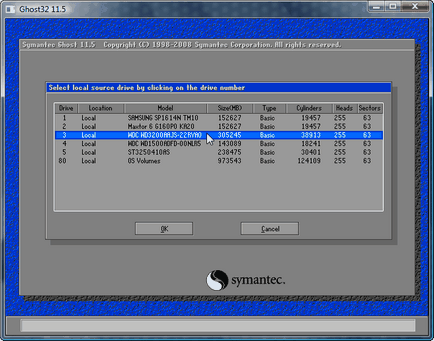
1. Alegerea unitatea noastră în cazul în care doriți să restaurați sistemul de operare, care este, unitatea, în cazul în care există pentru Windows, care nu pornește sau pentru un motiv oarecare este rupt.
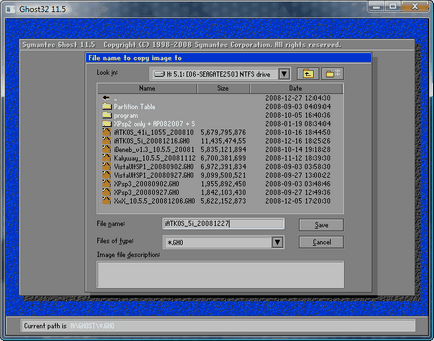
2. Selectați imaginea pe care dorim să restaureze, în cazul nostru a fost «WindowsXpSP3».
Să sperăm că totul este descris mai accesibil și ușor de înțeles, iar acum nu se poate petrece timpul pe Windows Search desktop, în cazul în care pentru a descărca, cum și unde să scrie, în cazul în care pentru a găsi lemn de foc și așa mai departe ...